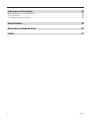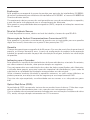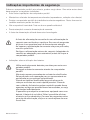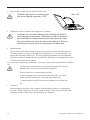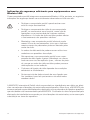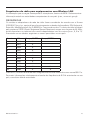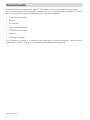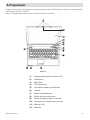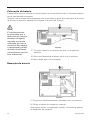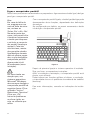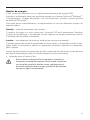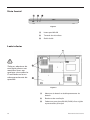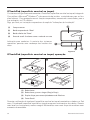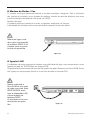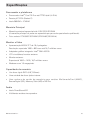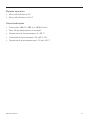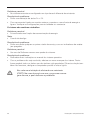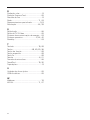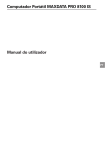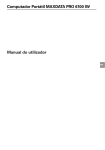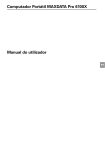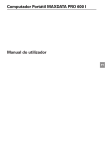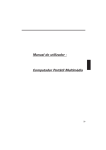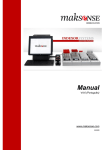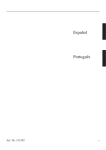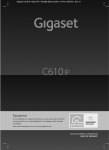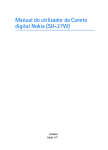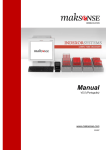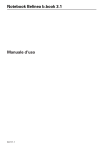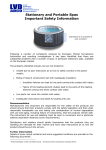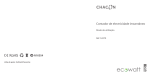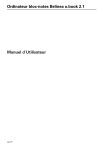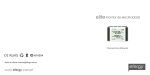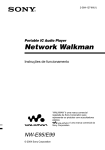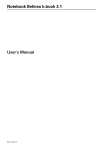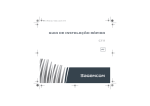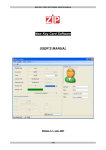Download Computador Portátil Belinea o.book 3.1 Manual do utilizador
Transcript
Computador Portátil Belinea o.book 3.1 Manual do utilizador o3.1P Índice Indicação 5 Indicações importantes de segurança 9 Informações sobre Entrega dos aparelhos eléctricos e electrónicos antigos..................... 8 Wireless LAN....................................................................................................................11 Indicações de segurança adicionais para equipamentos com Wireless LAN................... 12 Símbolo CE para dispositivos com Wireless LAN e Bluetooth.................................... 13 Limitações........................................................................................................................ 14 França.......................................................................................................................... 14 Itália............................................................................................................................. 14 Holanda........................................................................................................................ 14 Frequências de rádio para equipamentos com Wireless LAN.......................................... 15 Prescrições legais............................................................................................................. 16 Fornecimento 17 A Preparação 19 Panorâmica do Sistema 25 Colocação da bateria........................................................................................................ 20 Remoção da bateria.......................................................................................................... 20 Alimentação de corrente.................................................................................................. 21 Ligar o computador portátil.............................................................................................. 22 Gestão de energia............................................................................................................ 23 Lado esquerdo.................................................................................................................. 25 Lado direito....................................................................................................................... 25 Vista frontal...................................................................................................................... 26 Lado inferior...................................................................................................................... 26 Explicação dos Indicadores LED....................................................................................... 27 Teclas de atalho................................................................................................................ 28 Os Quick Buttons (teclas de arranque rápido).................................................................. 28 O Teclado.......................................................................................................................... 29 O TouchPad (superfície sensível ao toque)....................................................................... 30 O TouchPad (superfície sensível ao toque) operação........................................................ 30 A unidade óptica............................................................................................................... 31 O local de encaixe do ExpressCard.................................................................................. 31 O Modem de Dados / Fax................................................................................................ 32 A ligação LAN................................................................................................................... 32 Belinea o.book 3.1 Indicações de Instalação 33 Especificações 35 Detecção e solução de erros 39 Índice 41 Recuperação dos controladores....................................................................................... 33 O CD utilitário................................................................................................................... 33 Configuração da resolução............................................................................................... 33 Índice Indicação A Firma reserva o direito de efectuar alterações neste documento sem qualquer aviso prévio. As informações constantes neste mesmo documento, servem exclusivamente para efeitos de referência e não representam qualquer base para fazer valer as obrigações por parte do fabricante ou por parte do representante intermediário. Nem o fabricante ou o representante intermediário se responsabilizam por erros ou por inexactidões eventualmente constantes neste documento. Não será assumida qualquer responsabilidade por danos, ou seja, por prejuízos, os quais possam resultar de uma utilização imprópria deste manual. Nenhuma parte deste documento e do Software pertencente, pode ser copiada, traduzida ou distribuída, sem uma autorização prévia do representante especializado, do fabricante ou dos autores. Encontram-se excluídas, deste regulamento, as cópias de segurança para utilização própria. Marcas ou nomes de produtos mencionados neste documento são possivelmente nomes ou marcas registadas protegidas por empresas terceiras. Estas são somente mencionadas por motivos de identificação e não possuem qualquer carácter recomendatório em relação ao produto ou em relação ao fabricante. © MAXDATA 2007 Indicações Legais Acrobat e o logotipo Acrobat são marcas registadas da Adobe Systems Incorporated ou das suas empresas afiliadas. As marcas registadas encontram-se eventualmente registadas em determinadas jurisdições. Intel®, Pentium® e Celeron® são marcas registadas da Intel Corporation. MSDOS®, Microsoft® Windows®, Microsoft® Windows® 95, Microsoft® Windows® 98, Microsoft® Windows® Me, Microsoft® Windows® 2000, Microsoft® Windows® XP e Microsoft® Windows® NT são marcas registadas da Microsoft. Utilização & Referências Este manual do utilizador permite uma introdução e destina-se a fornecer instruções para os primeiros passos com o seu novo computador portátil. Todas as referências referem-se ao CD utilitário fornecido, o qual contém os controladores e programas auxiliares especiais para o seu computador portátil. Caso pretenda utilizar um sistema operativo, o qual não se encontra mencionado nestes documentos, pode consultar a respectiva informação nos ficheiros „ReadMe“, os quais se encontram no CDROM. Adicionalmente consulte o representante especializado, de forma a garantir que o sistema operativo desejado possa ser utilizado no seu computador portátil. O sistema operativo não é fornecido no CD utilitário. Indicação: Algumas ou todas as configurações de sistema já foram eventualmente efectuadas. Belinea o.book 3.1 Explicação: Este aparelho corresponde à norma de produto para emissão de interferência EN 55022, da norma fundamental para influência de interferência EN 500821 e à norma EN 60950 da Directiva de baixa tensão. O cumprimento destas normas não será garantido em caso de uma alteração no aparelho, a qual não tenha sido efectuada com o consentimento do fabricante. Para garantir a compatibilidade electromagnética (EMV), respeite as indicações mencionadas no manual. Nível de Potência Sonora O nível de potência sonora, relativo ao local de trabalho, é menor do que 55 dB A. Observação da Federal Communications Commisson (FCC) Este aparelho foi testado e considerado de acordo com as imposições para um aparelho digital da classe B, de acordo com a parte 15 das prescrições FCC. Garantia O tempo de garantia para o aparelho é de 24 meses. Em caso de avaria fora da garantia está prevista, no mínimo durante 3 anos, (a partir da configuração do produto) uma reparação cobrável do aparelho através de peças de substituição de origem, módulos ou substituição do aparelho. Indicação para o Operador: Este aparelho foi suprimido de interferências de forma radiotécnica, e testado. No entanto, nos cabos externos de dados, deve prestar atenção ao seguinte: Caso seja necessária uma substituição dos cabos de dados especificados pelo fabricante, o utilizador deve garantir, para uma supressão impecável de interferências, que o cabo de substituição e a qualidade de blindagem correspondem ao cabo original. Utilize somente condutas blindadas e aparelhos externos, os quais sejam idênticos ao produto presente, em relação ao nível de segurança e ao comportamento EMV. Caso isto não seja respeitado, a conformidade com as normas a. m. não pode ser garantida! Optical Disk Drive (ODD): Na unidade de ODD incorporada, trata-se de um produto laser da classe 1. Não abra o aparelho e não olhe directamente para o raio, mesmo com instrumentos ópticos. Caso a unidade não seja expressamente indicada para uma utilização simultânea de vários CDs, então, coloque sempre unicamente um CD na mesma. Indicação Retoma do aparelho/ da bateria Retomamos todos os nossos produtos após a sua utilização, caso o seu estado corresponda à devida utilização usual. Aparelhos retomados são reutilizados ou devidamente desmontados e utilizados. A retoma é efectuada através do seu representante. Baterias e acumuladores de metais pesados não devem ser deitados no lixo doméstico. Devem ser devolvidos gratuitamente ao fabricante, representante ou seus delegados, para que eles procedam a um aproveitamento ou eliminação. A caixa da embalagem e todos os interiores da mesma, podem ser colocados junto ao papel para reciclagem. Belinea o.book 3.1 Informações sobre Entrega dos aparelhos eléctricos e electrónicos antigos em países da UE, consultar a Directiva 2002/96/CE relativa aos resíduos de equipamentos eléctricos e electrónicos e as normas do país a) Sentido e finalidade da recolha separada Os utilizadores de aparelhos eléctricos e electrónicos têm o dever de recolher separadamente os aparelhos antigos. Os aparelhos eléctricos/electrónicos antigos não devem ser despejados juntamente com o lixo doméstico, não separado, pois os aparelhos contêm uma série de componentes perigosos que representam problemas na remoção de lixos. A recolha separada do lixo normal é a condição para um tratamento especial e a respectiva reciclagem de aparelhos eléctricos/electrónicos. Tal é necessário, pois em muitos aparelhos eléctricos/electrónicos encontram-se componentes que podem ser nocivos ao ambiente se não forem reciclados de forma profissional. No caso de uma eliminação conjunta com lixo doméstico não separado podem entrar substâncias nocivas na corrente dos lixos. A consequência seria um prejuízo considerável para o ambiente. b) Significado do símbolo “Caixote do lixo com rodas riscado” O caixote do lixo com rodas riscado é o símbolo da recolha separada. Os aparelhos electrónicos/eléctricos assinalados com o seguinte símbolo não devem ser removidos com o lixo doméstico. Podem ser entregues gratuitamente nos locais de recolha públicos. c) Reutilização, reciclagem e aproveitamento Nos aparelhos eléctricos/electrónicos estão contidas inúmeras matérias-primas valiosas como, p. ex., ferro, alumínio ou cobre. Estes componentes devem ser tratados de forma selectiva. A recolha separada e o tratamento selectivo são a base para uma remoção ecológica e para a protecção da saúde humana. De acordo com as respectivas disposições, os fabricantes têm o dever de assumir os custos da retoma e a remoção dos aparelhos. Em primeiro plano estão os objectivos da reutilização e aproveitamento de materiais (reciclagem). Para que tal seja possível, os consumidores devem fazer chegar os aparelhos, que já não desejam utilizar, a uma recolha separada nos municípios. Através da utilização activa dos sistemas de entrega e recolha disponibilizados é dada uma contribuição para a reutilização, a reciclagem e o aproveitamento de aparelhos eléctricos/electrónicos e protege-se o ambiente. d) Pesos Poderá consultar informações sobre o peso do produto adquirido na folha do sistema. Indicação Indicações importantes de segurança Embora o computador portátil seja robusto, podem surgir danos. Para evitar estes danos deve respeitar as seguintes indicações: • Evite fortes trepidações do computador portátil. • Mantenha-o afastado de temperaturas elevadas (aquecedores, radiação solar directa). • Proteja o computador portátil de interferências electromagnéticas. Desta forma evita também eventuais perdas de dados. • Não o exponha à humidade. Trata-se de um aparelho eléctrico! • Preste atenção à correcta alimentação de corrente. • A fonte de alimentação utilizada deve estar homologada. A fonte de alimentação necessita de uma alimentação de corrente sem oscilações e contínua. Em caso de perguntas dirija-se à sua empresa local de fornecimento energia. Ao separar a alimentação da corrente não puxe pelo cabo, mas sim pela ficha. Desligue a alimentação externa de corrente (adaptador de corrente ou adaptador para automóvel) antes de limpar o computador portátil. • Indicações sobre a utilização das baterias Utilize exclusivamente baterias previstas para este computador portátil. Carregue as baterias somente através do computador portátil. Não tente reparar pessoalmente as baterias danificadas. Deixe efectuar uma reparação por um representante especializado ou por pessoal especializado. Guarde as baterias danificadas longe do alcance de crianças e elimine-as o mais rápido possível. Proceda com cuidado. As baterias podem explodir quando forem expostas ao fogo ou quando forem manuseadas, ou seja, eliminadas indevidamente. O aparelho que adquiriu encontra-se equipado com uma bateria. A bateria é reciclável. Não é permitido eliminar a bateria no lixo doméstico. Em caso de perguntas sobre uma devida eliminação, dirija-se a uma empresa de recolha de lixo. Belinea o.book 3.1 • Nota sobre a abertura do monitor para trás Cuidado: Não puxe o monitor para trás num ângulo superior a 135°. Máx. 135° • Indicação sobre a bateria do relógio do sistema Cuidado: Em caso de substituição indevida da bateria existe perigo de explosão. Substitua a bateria somente por uma bateria recomendada pelo fabricante, ou seja, por uma bateria de tipo de construção idêntico. Elimine a bateria de acordo com as instruções do fabricante. • Manutenção Utilize exclusivamente baterias previstas para este computador portátil.���� Poderá perder os direitos de garantia e expõe-se, a si e ao aparelho, ao perigo de choques eléctricos. Em caso de necessidade de manutenção, dirija-se a pessoal especializado qualificado. Desligue o computador portátil da alimentação de corrente. Em caso dos seguintes problemas, dirija-se a pessoal especializado qualificado: - A fonte de alimentação ou o cabo de alimentação estão danificados, ou seja, apresentam desgaste. - Entrou líquido no computador portátil. - Embora esteja a ser correctamente utilizado, o computador portátil não está a funcionar devidamente. - O computador portátil sofreu uma queda ou foi danificado. • Limpeza 10 Nunca aplique produtos de limpeza directamente sobre o computador portátil. Utilize somente um pano mole e limpo. Não utilize produtos de limpeza voláteis (destilados de petróleo) ou ásperos. Indicações importantes de segurança Wireless LAN (rede sem fios - abrev. WLAN) O seu computador portátil pode conter um módulo Wireless LAN (opcional). Este módulo permite-lhe configurar uma rede de base sem fios e ligar-se a uma rede sem fios existente. Trabalha segundo a Norma IEEE802.11a+b+g. Com as tecnologias WLAN, os utilizadores podem estabelecer ligações sem fios dentro de uma área local (p.ex., no edifício de uma firma ou de um campus ou num edifício público como, p.ex., um aeroporto). WLANs só podem ser utilizadas em escritórios ocupados temporariamente, em locais onde não são viáveis instalações de cabos abrangentes, ou para alargamento de uma LAN existente, de modo a que o utilizador possa trabalhar em vários locais de um edifício em diferentes ocasiões. Há dois métodos diferentes para o funcionamento de WLANs. Nas WLANs permanentemente instaladas, as estações sem fios (equipamentos com cartões de rede de rádio ou modems externos) estabelecem ligações com pontos de contacto, que formam pontes entre as estações e o backbone de rede existente. Nas WLANs Peer-to-Peer (ad hoc), vários utilizadores podem criar uma rede temporária dentro de uma área limitada, p.ex., uma sala de conferências, sem recorrer a pontos de contacto, se não for necessário o acesso a recursos da rede. Em 1997, o IEEE ratificou a norma 802.11 para WLANs; esta estabelece uma quota de transmissão de dados de 1 a 2 Mbit/s (Megabit por segundo). De acordo com 802.11a+b+g (n), a nova norma em vigor, a quota máxima de transmissão de dados é de 54 (300) Mbps numa banda de frequência de 2,4 ou 5 GHz (Gigahertz). Belinea o.book 3.1 11 Indicações de segurança adicionais para equipamentos com Wireless LAN O seu computador portátil integra uma componente Wireless LAN e, portanto, as seguintes indicações de segurança devem ser estritamente observadas ao lidar com ele: • Desligue o computador portátil quando estiver num avião ou viajar de automóvel. • Desligue a componente de rádio do seu computador portátil, se se encontrar num hospital, numa sala de operações ou na proximidade de sistemas médicos electrónicos. As ondas de rádio emitidas podem afectar o funcionamento dos aparelhos médicos. • Mantenha o seu computador portátil afastado a pelo menos 20 cm de um pacemaker, visto que o funcionamento correcto do pacemaker pode ser afectado pelas ondas de rádio. • As ondas de rádio emitidas podem causar ruídos incomodativos em aparelhos de audição. • Não aproxime o seu computador portátil com a componente de rádio ligada a gases inflamáveis ou a áreas onde se corre risco de explosão (p.ex., oficinas de pintura), porque as ondas de rádio emitidas podem provocar uma explosão ou um incêndio. • O alcance da ligação de rádio depende das condições ambientais e circundantes. • Na transmissão de dados através de uma ligação sem fios também é possível que terceiros não autorizados recebam dados. A MAXDATA International GmbH não é responsável por interferências em rádios ou televisões causadas por alterações não autorizadas neste aparelho. Além disso, a MAXDATA não assume qualquer responsabilidade pela substituição ou troca de cabos de ligação e aparelhos que não tenham sido recomendados pela MAXDATA. O utilizador é o único responsável pela eliminação de interferências causadas por tais alterações não autorizadas, assim como pela substituição ou troca dos aparelhos. 12 Indicações importantes de segurança Símbolo CE para dispositivos com Wireless LAN e Bluetooth O modelo do aparelho agora fornecido preenche os requisitos da Directiva 1999/5/CE do Parlamento Europeu e do Conselho de 9 de Março de 1999 sobre instalações radiofónicas e emissoras de telecomunicações e o reconhecimento mútuo da conformidade. Este computador portátil pode ser utilizado na Bélgica, Alemanha, França, Grã-Bretanha, Itália, Luxemburgo, Holanda, Áustria, Suíça, Espanha e Polónia. Poderá encontrar informação actual sobre eventuais limitações ao funcionamento junto das competentes autoridades do respectivo país. Se o seu país não consta da lista anexa, queira por favor dirigir-se aos correspondentes serviços de inspecção, para saber se é permitida a utilização deste produto no seu país. Bélgica - www. bipt.be Dinamarca - www.tst.dk Alemanha - www.regtp.de Finlândia - www.ficora.fi França - www.art-telecom.fr Grécia - www.eett.gr Grã-Bretanha - www.oftel.gov.uk Irlanda - www.cornreg.ie Itália - www.agcom.it Luxemburgo - www.etat.lu/ILT Belinea o.book 3.1 Holanda - www.opta.nl Áustria - www.rtr.at Portugal - www.urt.gov.pt Suécia - www.pts.se Suíça - www.bakom.ch Espanha - www.cmt.es Islândia - www.pta.is Liechtenstein - www.ak.li Noruega - www.npt.no 13 Limitações França Gama de frequências limitada: só os canais 10 a 11 (2457 MHz ou 2462 MHz) podem ser utilizados em França. É proibido usar o aparelho fora de espaços fechados. Informação: www.art-telecom.fr Itália É necessária uma autorização ministerial para o uso também em interiores. Entre em contacto com o vendedor a propósito do respectivo procedimento. É proibido usar o aparelho fora de espaços fechados. Informação: www.agcom.it Holanda É obrigatória uma licença para utilização no exterior. Entre em contacto com o vendedor a propósito do respectivo procedimento. Informação: www.opta.nl 14 Indicações importantes de segurança Frequências de rádio para equipamentos com Wireless LAN A informação que se segue corresponde à situação em Janeiro de 2002. Pode encontrar informação actual nas autoridades competentes do seu país (p.ex., www.urt.gov.pt). FREQUÊNCIAS Os cartões e adaptadores de rede de rádio foram concebidos de acordo com a Norma IEEE 802.11b+g (+n, opcional) para funcionamento na banda de frequência ISM (Industrial, Scientific, Medical) entre 2,4 e 2,4835 GHz. Como cada um dos 11 canais de rádio utilizáveis pelo processo DSSS (Direct Sequence Spread Spectrum) requer uma largura de 22 MHz, estão disponíveis no máximo três canais independentes uns dos outros (p.ex., 3, 8 e 11). Encontram-se nas tabelas seguintes os canais permitidos no seu país: Canal MHz 1 2412 Europa, R&TTE X França, R&TTE 2 2417 X 3 2422 X 4 2427 X 5 2432 X 6 2437 X 7 2442 X 8 2447 X 9 2452 X 10 2457 X X 11 2462 X X Além disso, o cartão de rede de rádio integrado encontra-se de acordo com a norma 802.11a. Para mais informações relativamente a bandas de frequência de 5 GHz autorizadas no seu país, consulte a devida autoridade. Belinea o.book 3.1 15 Prescrições legais CLÁUSULAS DE EXCLUSÀO PARA EQUIPAMENTOS COM WIRELESS LAN A instalação e utilização de um equipamento Wireless LAN só podem ocorrer em concordância com as indicações contidas na documentação do utilizador. A documentação do utilizador faz parte do produto fornecido. Quaisquer alterações ou modificações executadas no equipamento que não tenham sido expressamente autorizadas pelo fabricante podem anular o direito do utilizador ao uso do equipamento. O fabricante não se responsabiliza por interferências na recepção de rádio ou televisão causadas por modificações não autorizadas do equipamento ou pela troca ou instalação de cabos e acessórios, caso estes não correspondam às recomendações do fabricante. É da responsabilidade do utilizador eliminar todas as interferências que possam surgir como resultado das mencionadas alterações não autorizadas, da troca ou da instalação de peças. Tanto o fabricante como os seus revendedores e armazenistas não são responsáveis por danos ou infracções a prescrições legais resultantes da não-observância destas directivas. 16 Indicações importantes de segurança Fornecimento Antes de iniciar a instalação do seu PC, certifique-se da presença de todas as peças. Caso a embalagem do computador portátil não incluir qualquer peça indicada na lista de itens fornecidos, contacte imediatamente o seu representante. • Computador portátil • Bateria • CD utilitário • Fonte de alimentação • Cabo de alimentação • Manual • Cabo para modem Caso necessite de enviar o aparelho para reparação ou para preparação, deve utilizar a embalagem original. Portanto, mantenha a embalagem bem guardada. Belinea o.book 3.1 17 18 A Preparação Antes da primeira colocação em funcionamento deve familiarizar-se com os componentes individuais do seu sistema. Mova o desbloqueamento para a direita e abra o monitor. Figura 1 Belinea o.book 3.1 (1) Desbloqueamento do monitor LCD (2) Altifalantes (3) Microfone (4) LEDs de estado (5) TouchPad e botões do TouchPad (6) Teclado (7) Botão de ligar/desligar (8) Botão do modo silencioso (9) Botão de ligação rápida à Internet (10) Interruptor da cobertura do monitor (11) Monitor LCD (12) Webcam 19 Colocação da bateria A bateria encontra-se incluída no fornecimento do computador portátil. Esta bateria encontra-se parcialmente carregada. Observe que o tempo de carregamento do acumulador quando está desligado é de cerca de 3 horas e quando o aparelho está ligado é de cerca de 3 horas! É impreterivelmente necessário que a bateria esteja completamente carregada, aquando a primeira colocação em funcionamento! Não separe o computador portátil da fonte de alimentação enquanto isto não tiver acontecido. Figura 2 (1) Coloque a bateria, na direcção da seta, na respectiva abertura. (2) Pressione levemente a bateria até a ouvir a encaixar. A bateria pode agora ser carregada. Remoção da bateria Figura 3 (1) Empurre o desbloqueamento da bateria para a esquerda. (2) Retire a bateria do respectivo suporte. Pode agora utilizar o computador portátil, servindo-se apenas do adaptador de corrente. 20 A Preparação Alimentação de corrente O computador portátil encontra-se equipado com um cabo de alimentação, bem como com uma fonte de alimentação universal auto-adaptadora. A fonte de alimentação pode ser utilizada com uma qualquer tensão constante entre os 100 e 240 Volt. Utilize a fonte de alimentação da seguinte forma: 1. Ligue o adaptador de corrente à entrada DC IN, situada na parte lateral do computador portátil. 2. Ligue o cabo de alimentação à fonte de alimentação. 3. Ligue o cabo de alimentação a uma tomada. O computador portátil pode ser opcionalmente operado com bateria ou corrente da rede. A operação inicial efectua-se com a fonte de alimentação. Utilize somente a fonte de alimentação juntamente fornecida. A utilização de um adaptador de corrente inadequado poderá danificar o computador portátil. A fonte de alimentação não contém peças que requerem manutenção. NUNCA ABRA O ADAPTADOR DE CORRENTE! PERIGO DE VIDA! Belinea o.book 3.1 21 Ligar o computador portátil Desta forma, encontram-se terminados os preparativos. Agora accione o botão ligar / desligar para ligar o computador portátil. Dica: Em caso de falha de um programa ou em caso de falha do sistema, accione as Teclas: Ctrl + Alt + Del. Na maior parte dos casos, isto permitir-lheá terminar unicamente a tarefa que bloqueou e reiniciar o computador portátil (arranque normal). Caso isto não funcione, mantenha premido o botão ligar/desligar durante mais de quatro segundos, o que desligará o computador portátil. Agora pode iniciálo novamente (nova iniciação). Por favor tenha em atenção que, nos sistemas operativos Microsoft® Windows, deve sempre desligar o computador portátil da seguinte forma: Clicar no botão “Iniciar“. Seleccionar „Terminar“. Clicar em „Ok“. Isto evita problemas no disco rígido, ou seja, no sistema operativo. 22 Com o computador portátil ligado, o botão ligar/desligar pode desempenhar várias funções, dependendo das definições de energia. Na configuração por defeito, ao premir novamente o botão irá desligar o computador portátil. Figura 4 Depois da primeira ligação o sistema operativo é instalado. Siga, por favor, as respectivas instruções. Após a instalação e reiniciação, o computador portátil está pronto a ser utilizado. Poderá alterar nas funções gráficas e básicas, a resolução, a intensidade da cor e a aparência do ambiente de trabalho (desktop). Para mais informações, consulte as indicações de instalação. A Preparação Gestão de energia O seu sistema é compatível com o sistema de economização de energia APM. Encontra a configuração básica da gestão de energia nos sistemas Microsoft® Windows®: <Configurações> <Opções de energia>. Em caso de dúvidas, consulte a função de ajuda do Microsoft® Windows®. Aqui pode ajustar individualmente o comportamento no caso de diferentes estados de carga da bateria. Standby: – reduzida alimentação de corrente – O monitor fica negro e o disco rígido pára. A energia LED está intermitente. Premindo o botão de ligar/desligar, o computador portátil regressa ao estado operacional normal. O utilizador tem de aceder novamente. Inactivo: – sem adaptador de corrente, ausência de consumo de energia – O estado operacional actual é memorizado no disco rígido; o computador portátil é desligado. Todos os documentos abertos ou aplicações continuam disponíveis e inalterados após a ligação. Através da desconexão do computador portátil e separação da rede (puxar a ficha de rede da fonte de alimentação) pode ser evitado qualquer consumo de energia. • Indicação sobre o ExpressCard: Nunca retire um ExpressCard enquanto o sistema se encontra no estado de repouso. Deste modo, desactivase o local de encaixe e devido a uma configuração alterada do sistema podem surgir problemas da próxima vez que se ligar o computador. Belinea o.book 3.1 23 24 Panorâmica do Sistema Lado esquerdo Figura 5 (1) Dispositivo anti-roubo Kensington (2) Porta do modem (3) Unidade de disco óptico com botão de ejecção (4) Desbloqueamento de emergência para a unidade de disco óptico (utilize apenas com o computador portátil desligado) (5) Portas USB Lado direito Todas as aberturas de ventilação devem ser mantidas livres em qualquer circunstância. O resultado seria um sobreaquecimento do aparelho. Belinea o.book 3.1 8 Figura 6 (1) Ranhura ExpressCard (2) USB-Anschluss (3) Porta Ethernet/LAN (4) Saída de TV S-Video (5) Porta VGA (6) Tomada para adaptador de corrente (7) Ranhuras de ventilação (8) Ranhura para placa de memória 25 Vista frontal Figura 7 (1) Interruptor WLAN (2) Tomada de microfone (3) Saída áudio Lado inferior Todas as aberturas de ventilação devem ser mantidas livres em qualquer circunstância. O resultado seria um sobreaquecimento do aparelho. Figura 8 26 (1) Abertura da bateria e desbloqueamento da bateria (2) Ranhuras de ventilação (3) Cobertura para placa WLAN, RAM, disco rígido e processador principal Panorâmica do Sistema Explicação dos Indicadores LED Figura 9 (1) LED indicador de alimentação (2) WLAN (3) Nível da bateria (4) Unidade de disco rígido/unidade de disco óptico (5) Caps Lock (6) Num Lock (7) Modo silencioso Tabela 1 Símbolo Significado Verde fixo quando o computador portátil é ligado. Verde intermitente no modo de poupança de energia. Verde fixo quando a função Wireless LAN (rede sem fios) é activada. Verde fixo quando a bateria está totalmente carregada. Laranja intermitente quando a bateria está a ser carregada. Vermelho intermitente quando a bateria está quase sem carga. Verde fixo ou intermitente quando está a aceder à unidade de disco óptico ou à unidade de disco rígido. Acende quando é activado o Caps Lock. Acende quando é activado o Num Lock. Verde fixo quando o modo silencioso está activado. Belinea o.book 3.1 27 Teclas de atalho (Breves combinações de teclas com significado especial) Para activar as teclas de atalho, mantenha a tecla Fn premida e accione, de seguida, a tecla adicional desejada. Para certas funções, poderá ser necessário instalar um driver ou software adicional. Consulte a secção „Instruções de instalação“. Tabela 2 Teclas Significado Fn + F1 Alterna para o modo de economização de energia. Fn + F3 Liga/desliga o altifalante. Fn + F4 Muda entre monitor LCD /monitor/ambos. Fn + F5 Aumenta o volume. Fn + F6 Reduz o volume. Fn + F7 Aumenta a claridade do LCD. Fn + F8 Diminui a claridade do LCD. Os Quick Buttons (teclas de arranque rápido) Acima do teclado encontram-se os Quick Buttons (teclas de arranque rápido). Estes podem ser utilizados para a activação de aplicações frequentemente utilizadas. Figura 10 28 (1) Botão do Internet Explorer (2) Botão do modo silencioso (3) Botão de ligar/desligar Panorâmica do Sistema O Teclado O teclado do seu computador portátil possui todas as funções de um teclado compatível com AT, tal como, alguns extras: Máquina de escrever Estas teclas correspondem às de uma máquina de escrever. Teclas de função Em muitos sistemas operativos (e aplicações) podem ser chamadas funções especiais através destas teclas. Para mais informações consulte os respectivos manuais. Teclas especiais Através destas teclas (e combinações de teclas) são comandadas algumas funções de Hardware. Figura 11 (1) Teclas de função – para mais informações, consulte a tabela 2 (teclas de atalho) (2) Tecla Fn (3) Tecla Microsoft® Windows® (Posição pode variar devido a diferentes layouts) (4) Teclado numérico (prima a tecla Num Lock para activar este campo) (5) Tecla Microsoft® Windows® (Posição pode variar devido a diferentes layouts) (6) Teclas de setas Belinea o.book 3.1 29 O TouchPad (superfície sensível ao toque) O sistema conFigura automaticamente o TouchPad (superfície sensível ao toque) integrado. Caso utilize o Microsoft® Windows®, não necessita de instalar controladores para as funções básicas. Caso pretenda usar as funções expandidas, encontrará o controlador, para a sua activação, no CD utilitário. Siga, por favor, as instruções respectivas do capítulo "Indicações de Instalação“. (1) Campo sensor (2) Botão esquerdo do “Rato“ (3) Botão direito do “Rato“ (4) Área de scroll: funciona como a roda de um rato Indicação para canhotos: A maioria dos sistemas operativos permite uma mudança dos botões dos ratos. Figura 12 O TouchPad (superfície sensível ao toque) operação (1) Seleccionar (2) Seleccionar, puxar e largar (Drag’n Drop) (3) Duplo clique para execução/abertura de ficheiros (4) Fazer Scroll Durante a utilização do touchpad (superfície sensível ao toque) mantenha os dedos e o Pad seco. O touchpad (superfície sensível ao toque) reage aos movimentos dos dedos. Quanto mais leve for o movimento, melhor reagirá. Movimentos com mais força não resultam num aumento de exactidão. 30 Panorâmica do Sistema A unidade óptica Para a colocação de um CD/DVD accione o botão de desbloqueamento no lado da frente da unidade. A Figura 13 1 A Figura 14 O CD/DVD é colocado no fuso com a etiqueta para baixo e engatado, exercendo uma ligeira pressão. Pressione novamente a gaveta da unidade para trás, até engatar. É possível ler agora o CD/DVD. Alguns CDs estão providos de um iniciar automático, ou seja, as instalações ou também CDs de música são automaticamente iniciados após a introdução. O local de encaixe do ExpressCard O notebook está equipado com um local de encaixe do ExpressCard. Este tem uma largura de 54 mm e é adequado para cartões de complemento dos tipos ExpressCard/34 e ExpressCard/54. Para inserir um ExpressCard, introduza-o no local de encaixe, até engatar. Estabeleça as ligações desejadas (p. ex., rede). Consulte também a documentação relativa ao respectivo cartão. Para retirar, pressione em primeiro lugar, brevemente, o ExpressCard para dentro. Deste modo, solta-se o bloqueio e é possível retirar o ExpressCard. Belinea o.book 3.1 Figura 15 31 1 O Modem de Dados / Fax O sistema conFigura automaticamente o modem analógico integrado. Para a utilização das funções do modem, una a tomada do modem, através do cabo de telefone, com uma tomada analógica de telefone (não pode ser RDIS). Devida utilização: O modem pode ser conectado a todas as ligações analógicas na Europa. A finalidade de utilização está reservada exclusivamente à troca de dados. Não tente ligar o modem com uma tomada de telefone RDIS! O resultado seria uma destruição do aparelho. Figura 16 A ligação LAN O adaptador de rede incorporado oferece a possibilidade de ligar o seu computador a uma ligação de rede de 10/100 Mbps ou Internet DSL. A ligação efectua-se através de um cabo de ligação de rede Ethernet com fichas RJ45. Estes são ligados ao computador portátil e a um hub de rede ou tomada DSL. Nunca confunda a ficha RJ45 de um cabo de rede com uma ficha RDIS! NUNCA tente ligar o adaptador LAN a uma tomada de telefone RDIS! O resultado seria uma destruição do aparelho. 32 Figura 17 Panorâmica do Sistema Indicações de Instalação Recuperação dos controladores O seu sistema possui um “Preload” no modo de entrega. Isto é, todos os dados e controladores necessários ou indispensáveis estão incluídos no disco rígido. No caso de ter apagado ou formatado o seu disco rígido, os controladores necessários estão gravados no CD utilitário fornecido. Após uma reinstalação do sistema operativo (p. ex. com um CD de recuperação) poderá alterar de novo o seu computador portátil para um modo disponível. O CD utilitário O CD utilitário inicia-se automaticamente após a sua colocação. Se isto não acontecer, execute o ficheiro utility.exe a partir do seu ambiente de trabalho, clicando na unidade de CD. No capítulo „Controlador“, seleccione os controladores que devem ser instalados. Recomendação: Instale todos os controladores indicados de cima para baixo. Adicionalmente, pode mais tarde instalar as funções expandidas a seu desejo no capítulo „Utilitário“. No manuseamento com o CD utilitário, siga as indicações do menu. Configuração da resolução Após a instalação do controlador gráfico pode ajustar a resolução para o tamanho desejado (p.ex. 1280 × 800). Isto faz-se da seguinte forma: Clique com o botão do lado direito do rato numa zona qualquer do ambiente de trabalho (Desktop). Seleccionar <Propriedades>. Na janela “Propriedades do Monitor“ escolha “Definições“. Aqui poderá colocar o cursor de deslocamento para a resolução adequada. Com a função <Assumir> estabeleça a resolução. Belinea o.book 3.1 33 34 Especificações Processador e plataforma • Processador Intel® Core™2 Duo até T7700 (até 2,4 GHz) • Pacote µFC-PGA (Socket P) • Intel® 965GM + ICH8-M Memória Principal • Memória principal expansível até 4 GB DDR2 SDRAM (A memória principal só pode ser expandida por pessoal especializado qualificado). • Dois sockets PC2-5300 SODIMM (DDR2-667, 333 MHz) Monitor e Vídeo • Apresentação WXGA-TFT de 15,4 polegadas. Resolução suportada 1280 × 800 com até 16,7 milhões cores • Adaptador gráfico integrado: Intel® GMA X3100 • LCD simultâneo/ monitor externo • Monitor externo: Suporte até 1600 × 1200, 16,7 milhões cores • Webcam com 1.3 megapixels Capacidade de memória • Um disco rígido SATA (2.5“, 9.5mm) • Uma unidade de disco óptico interna • Uma ranhura de cartão de memória para cartões MultimediaCard (MMC), SecureDigital (SD), Memory Stick (MS) e MS Pro Áudio • Intel® DirectSound 3D • Altifalantes estéreo incorporados Belinea o.book 3.1 35 Comunicações • Função Fast Ethernet para 10/100 Mbps, incorporada • MiniCard para rede sem fios 802.11a+b+g (+n) • Bluetooth 2.0 (opcional) • Modem de software de dados/fax a alta velocidade V.90 de 56 Kbps (MDC) Aparelhos de introdução • 86/ 87/ 88 Teclas teclado do Microsoft® Windows® • Touchpad (superfície sensível ao toque) ergonómico • Quick Buttons Ligações • Uma ligaçãoVGAde 15 pólos • Uma saída de TV S-Video • Uma tomada de saída estéreo / SPDIF • Uma porta de entrada do microfone • Três portas USB (v2.0) • Uma porta de telefone standard (RJ11) • Ligação de rede standard (RJ45) • Uma ligação de entrada de corrente contínua • Um local de encaixe do ExpressCard (54 mm) Alimentação de corrente • Bateria principal Li-Ion de 4000 mAh • Adaptador de corrente alternada 100–240 V, AC 50–60 Hz, 65 W • Recarregar Sistema DESLIGADO: cerca de 3 horas (95 %) Sistema LIGADO: cerca de 4,5 horas (95 %) • ACPI Power Managemant totalmente protegido, Suspend to Disk, Suspend to RAM 36 Especificações Sistema operativo • Microsoft® Windows® XP • Microsoft® Windows Vista™ Outras Indicações • Dimensões: 258 (P) x 358 (L) x 28-36 (A) mm • Peso 2,8 kg (dependendo do modelo) • Temperatura de funcionamento: 5 a 35 °C • Humidade de funcionamento: 20 a 80 % RH • Temperatura de armazenamento: -15 até +50 °C Belinea o.book 3.1 37 38 Detecção e solução de erros Caso surja um problema ao trabalhar com o seu computador portátil, tente primeiro solucionar o problema com a a ajuda das seguintes informações. Caso o problema persista, desligue primeiramente o sistema durante alguns minutos e arranque novamente o computador. Embora perca todos os dados que não tenham sido protegidos, o sistema poderá eventualmente funcionar de novo. De seguida, dirija-se ao seu representante ou à assistência do cliente. Apesar de premir o botão de ligar/desligar, o computador portátil permanece desligado. Problema possível: • Falta a bateria ou a mesma encontra-se instalada incorrectamente Nota: • O indicador de funcionamento não acende. Resolução do problema: • Certifique-se de que a bateria se encontra no local para a mesma e que está correctamente colocada. • Certifique-se de que os contactos da bateria se encontrem directamente encostados. • Ligue o computador portátil com a fonte de alimentação, para que a bateria (caso exista) seja carregada. Problema possível: • Estado de carga baixo da bateria Nota: • O indicador da bateria está intermitente. Resolução do problema: • Utilize o computador portátil, servindo-se do adaptador de corrente. Se o sistema não iniciar imediatamente, desligue o computador portátil e reinicie-o. A indicação do ecrã não funciona. Problema possível: • O modo de economização de energia encontra-se activado. Nota: • O indicador de suspensão está aceso. Resolução do problema: • Accione a tecla Ligar Desligar. Problema possível: • O ecrã não está correctamente ajustado. Resolução do problema: • Pressione a barra de espaços, caso necessário, repetidamente. • Caso se encontre ligado um monitor externo, ligue o mesmo. Belinea o.book 3.1 39 Problema possível: • No sistema encontra-se configurado um tipo de ecrã diferente do existente. Resolução do problema: • Prima a combinação de teclas Fn + F4. • Caso se encontre ligado um monitor externo, conecte-o a uma fonte de energia e ligue-o. Verifique as configurações para a claridade e o contraste. O sistema não continua a trabalhar. Problema possível: • Foi accionada uma função de economização de energia. Nota: • O ecrã não desliga. Resolução do problema: • Prima uma tecla qualquer ou prima a tecla de serviço, caso os indicadores de estetejam apagados. Problema possível: • Um erro de Software causou uma queda do sistema. Resolução do problema: • Pode obter mais indicações no manual do sistema operativo. • Caso o problema não seja resolvido, efectue um novo arranque do sistema. Desta forma perderá todos os dados que não tenham sido guardados! Se esta solução também não funcionar, desligue o computador portátil e volte a ligá-lo. Em cada nova iniciação é efectuado um auto-teste (POST). No caso de surgir um erro, surge uma mensagem de erro, a qual descreve o problema. 40 Detecção e solução de erros Índice A I Adaptador de corrente.............................23 Alimentação de corrente.....................9, 23 Altifalante.................................................28 Altifalantes.........................................19, 35 Aparência do ambiente de trabalho.........22 Inactivo....................................................23 Indicações de instalação..........................22 Instruções................................................22 Intensidade da cor...................................22 Interruptor WLAN....................................26 B L Bateria............................7, 9, 10, 20, 23, 39 Bateria ou corrente de rede.....................21 Botão de ligar/desligar.............................22 C Cabo de alimentação.........................10, 21 CD utilitário...................................17, 30, 33 Choques eléctricos..................................10 Consumo de energia...............................23 Ctrl + Alt + Del........................................22 LAN25 LEDs de estado.......................................19 Ligação LAN............................................32 Limpeza...................................................10 Lixo doméstico...................................... 7, 9 M Diagnóstico de erros......................5, 39, 40 Direitos de garantia..................................10 Dispositivo anti-roubo Kensington...........25 Manutenção.............................................10 Máquina de escrever...............................29 Microfone................................................19 Modem...............................................17, 32 Modo silencioso......................................27 Monitor..................................23, 28, 39, 40 Monitor LCD............................................19 Movimentos dos dedos...........................30 E N D Embalagem original.................................17 Exactidão.................................................30 ExpressCard............................................31 F Fonte de alimentação........9, 10, 21, 23, 39 Fornecimento............................................9 Funções básicas e gráficas......................22 G Gestão de energia...................................23 Nova iniciação..........................................22 P Pessoal especializado..........................9, 10 Placa de memória....................................25 Porta Ethernet.........................................25 Portas USB..............................................25 Porta do modem......................................25 Porta VGA.................................................25 Preparação...................................19, 20, 22 Primeira colocação em funcionamento...20 H Humidade..................................................9 Belinea o.book 3.1 41 R Radiação solar............................................9 Ranhura ExpressCard..............................25 Recolha de lixo..........................................9 Rede.................................................. 11, 23 Representante especializado.................5, 9 Resolução..........................................22, 33 S Saída áudio..............................................26 Saída de TV S-Video.................................25 Sistema de economização de energia.....23 Sistema operativo..........................5, 22, 40 Standby....................................................23 T Teclado...............................................19, 29 Teclas.....................................28, 29, 30, 36 Teclas de função......................................29 Teclas especiais.......................................29 Tecla Fn....................................................29 Tensão.................................................6, 21 Tomada de microfone..............................26 TouchPad...........................................19, 30 Trepidações................................................9 U Unidade de disco óptico..........................25 USB-Anschluss........................................25 W Webcam..................................................19 WLAN................................................ 11, 27 42